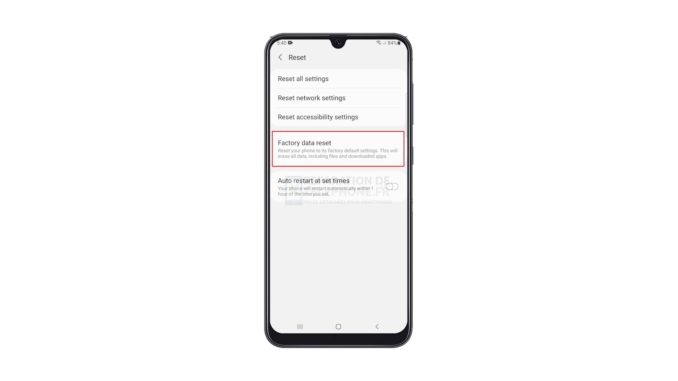
Cet article vous explique comment réinitialiser votre Galaxy A50, ce qui doit être fait avant la réinitialisation et l’importance de cette procédure pour résoudre presque tous les problèmes que vous pouvez rencontrer en utilisant votre téléphone. Lisez la suite pour en savoir plus.
La réinitialisation d’usine est la solution la plus efficace pour résoudre tout type de problème sur votre appareil. Elle permet de rétablir les paramètres d’usine du téléphone et de supprimer les fichiers et données de tiers, y compris vos applications et préférences. Il est important que vous sachiez comment le faire.
Réinitialisation d’usine du Galaxy A50
Avant de procéder à la réinitialisation d’usine, assurez-vous de créer une sauvegarde de vos fichiers et données importants, car ils seront supprimés. Il sera difficile de les récupérer après la réinitialisation si vous n’avez pas de sauvegarde.
1. Tirez le panneau de notification vers le bas en le faisant glisser depuis le haut de l’écran. Appuyez sur l’icône d’engrenage pour ouvrir la page des paramètres.
2. Une fois que vous êtes dans le menu Paramètres, faites défiler vers le bas. Recherchez la rubrique Gestion générale, puis appuyez dessus.
3. Trouvez Réinitialiser parmi les autres options, et tapez dessus pour afficher toutes les options de réinitialisation.
4. Appuyez maintenant sur Réinitialisation des données d’usine.
5. Faites défiler l’écran vers le bas pour trouver le bouton Réinitialiser, et appuyez dessus pour continuer. Si vous y êtes invité, entrez votre verrou de sécurité pour vérifier votre identité.
6. Appuyez sur le bouton Supprimer tout.
7. Vérifiez à nouveau votre identité à l’aide de la biométrie, ou en saisissant le mot de passe de votre compte Samsung. Lorsque vous êtes prêt, appuyez sur Terminé pour réinitialiser votre Galaxy A50.
La réinitialisation d’usine ne prendra que quelques minutes. Après cela, configurez votre téléphone correctement, restaurez vos données et téléchargez des applications. Votre téléphone devrait être comme neuf après la réinitialisation.
Nous espérons que ce simple tutoriel vidéo pourra vous être utile.
Soutenez-nous en vous abonnant à notre chaîne YouTube. Merci de votre lecture !
POSTES PERTINENTS :
- Le Galaxy A50 continue de perdre sa connexion Wi-Fi après Android 10
- Le Galaxy A50 continue de geler après la mise à jour Android 10. Voici la solution !
- Mon Galaxy A50 ne s’allume pas après la mise à jour d’Android 10. Voici la solution !
Poster un Commentaire Annuler la réponse